ps藍色非主流婚紗照效果教程
時間:2024-03-06 21:46作者:下載吧人氣:30
最終效果

原圖

1、打開素材圖片,按Ctrl+ J 把背景圖層復制一層,簡單給人物磨一下皮,把膚色磨光滑,方法任選,效果如下圖。

<圖1>
2、新建一個圖層,按Ctrl+ Alt + Shift + E 蓋印圖層。進入通道面板,選擇綠色通道,按Ctrl + A 全選,按Ctrl + C 復制,選擇藍色通道,按Ctrl+ V 粘貼。點RGB通道返回圖層面板,效果如下圖。

<圖2>
3、創建色相/飽和度調整圖層,對青色進行調整,參數及效果如下圖。這一步把背景部分的青色轉為藍色。
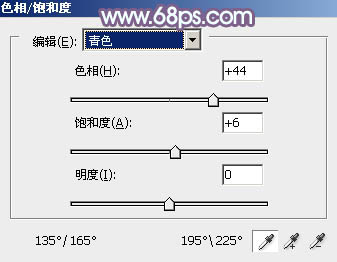
<圖3>

<圖4>
4、創建可選顏色調整圖層,對紅色進行調整,參數及效果如下圖。這一步適當減少圖片中的紅色。
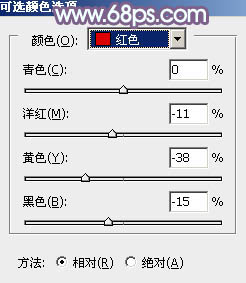
<圖5>

<圖6>
5、創建曲線調整圖層,對RGB、紅、綠、藍通道進行調整,參數設置如圖7- 10,效果如圖11。這一步給圖片增加藍色和亮度。
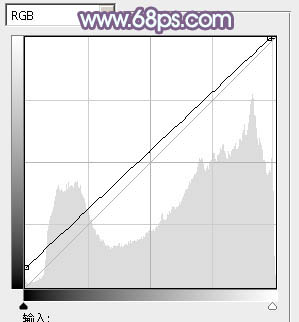
<圖7>
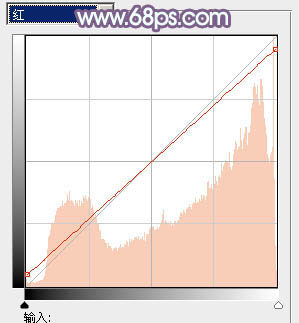
<圖8>
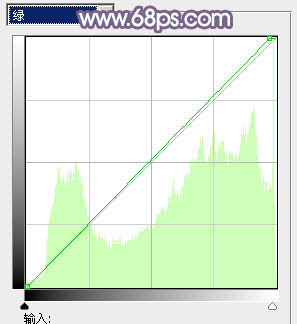
<圖9>
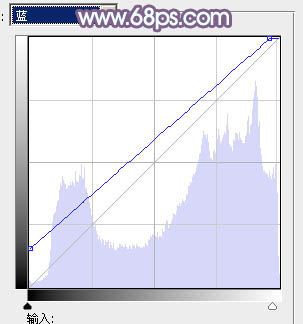
<圖10>

<圖11>
6、創建可選顏色調整圖層,對紅、藍、洋紅、白、黑進行調整,參數設置如圖12- 16,效果如圖17。這一步微調人物膚色,并給圖片高光部分增加淡藍色。
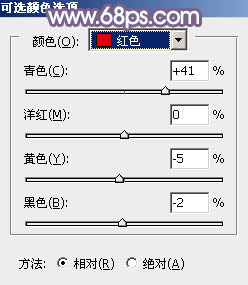
<圖12>
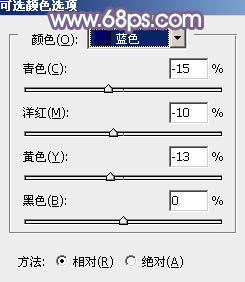
<圖13>
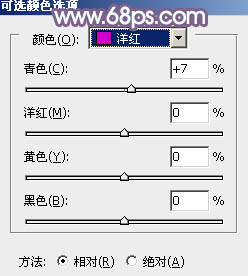
<圖14>
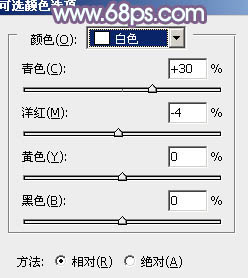
<圖15>
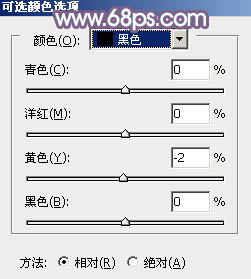
<圖16>

<圖17>
7、創建色彩平衡調整圖層,對陰影進行調整,參數及效果如下圖。這一步微調圖片暗部顏色。
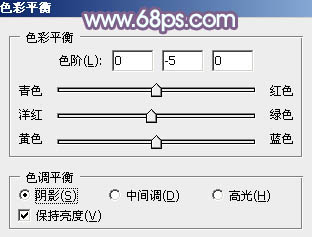
<圖18>

<圖19>
8、按Ctrl+ Alt + 2 調出高光部分的選區,然后創建曲線調整圖層,對RGB,紅通道進行調整,參數設置如圖20,確定后把圖層不透明度改為:30%,效果如圖21。這一步增加圖片高光部分亮度。
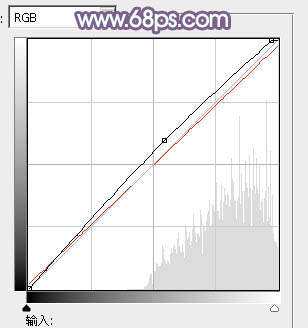
<圖20>

<圖21>
9、創建可選顏色調整圖層,對青、藍、白進行調整,參數設置如圖22- 24,效果如圖25。這一步把圖片中的藍色轉為藍紫色。
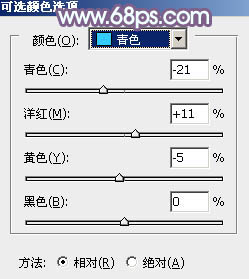
<圖22>
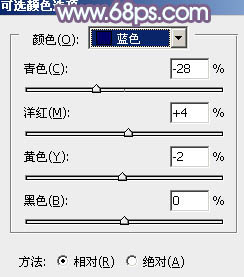
<圖23>
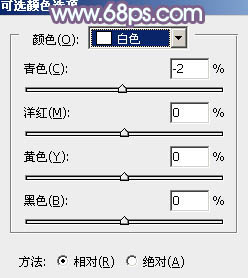
<圖24>

<圖25>
10、創建曲線調整圖層,對RGB、紅、綠通道進行調整,參數設置如圖26- 28,效果如圖29。這一步給圖片增加藍紫色。
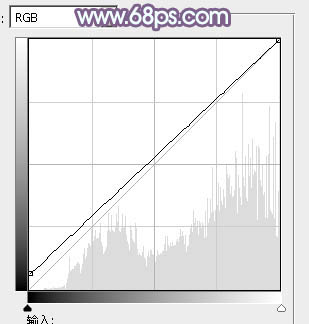
<圖26>
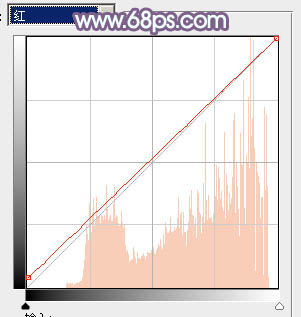
<圖27>

<圖28>

<圖29>
11、新建一個圖層,蓋印圖層。執行:濾鏡> 模糊 > 動感模糊,角度設置為-45度,距離設置為180,確定后把混合模式改為“柔光”,不透明度改為:20%,效果如下圖。這一步把圖片柔化處理。

<圖30>
12、按Ctrl+ Alt + 2 調出高光選區,按Ctrl + Shift + I 反選,新建一個圖層填充暗藍色:#363160,混合模式改為“濾色”,不透明度改為:30%,效果如下圖。這一步適當增加圖片暗部亮度。

<圖31>
最后微調一下人物膚色及整體顏色,完成最終效果。


網友評論